SyncBackPro绿色版是一款功能非常强大且非常好用的同步备份软件,这款软件操作起来也非常的简单,能够支持用户轻松的复制任何文件,并且软件的备份效率也非常的高,可以有效的帮助用户节省下大量的时间,感兴趣或者有需要的小伙伴就快来kk网站下载体验一下吧。
SyncBackPro绿色版通用安装教程
1、下载压缩包文件,得到SyncBackPro安装包和注册机;
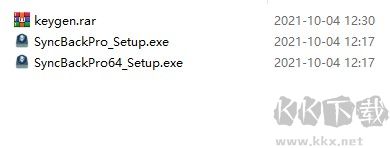
2、首先点击“SyncBackPro64_Setup.exe”安装原版程序,阅读并同意软件安装协议;
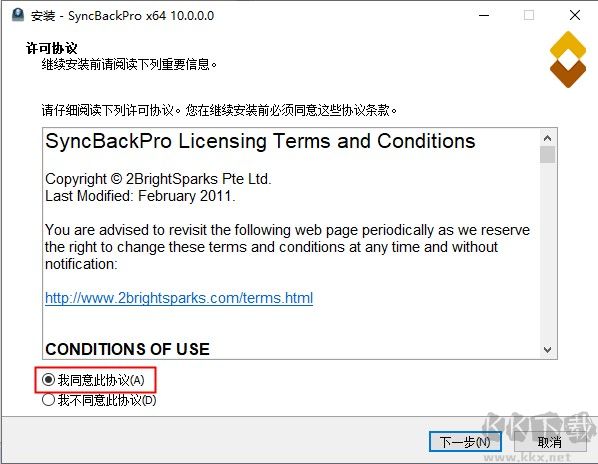
3、设置软件安装路径;
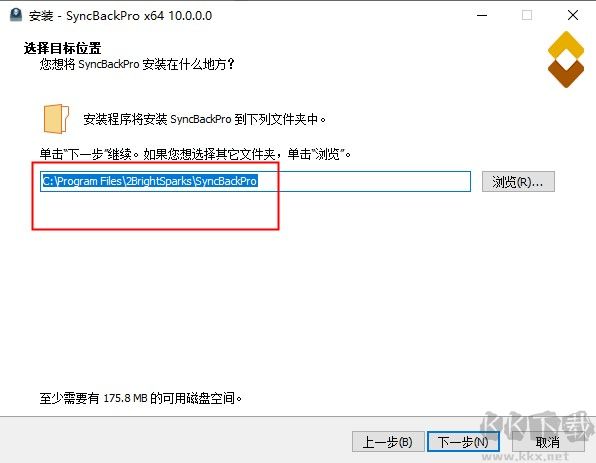
4、安装完毕退出向导后,打开注册机“keygen.exe”,点击【Generate】生成一组注册码信息,如下图;
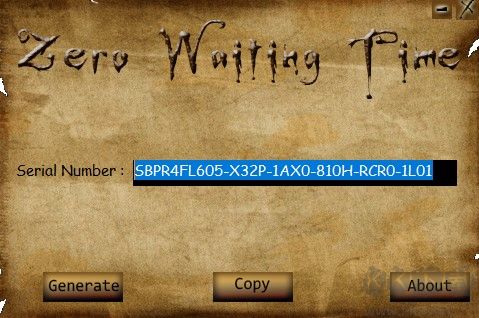
5、将生成的注册码复制到SyncBackPro中;
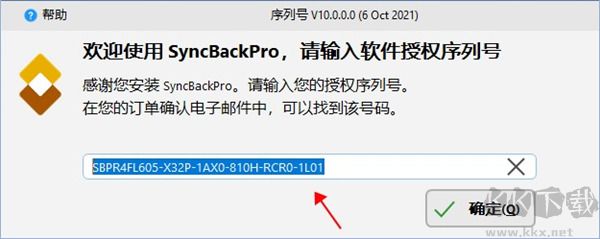
6、至此SyncBackPro中文版安装完毕,以上就是软件的全部安装教程,请放心享用。
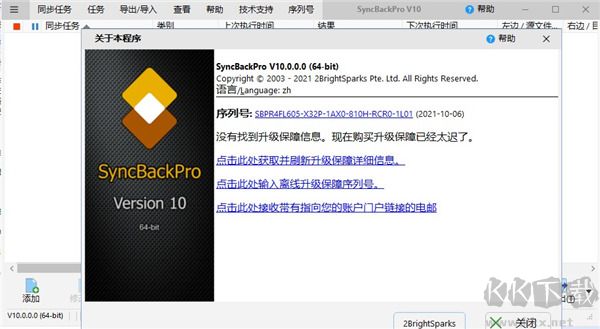
SyncBackPro绿色版使用教程
1、首先第一步我们打开软件之后,在界面左下角找到添加按钮,准备添加一个备份任务。
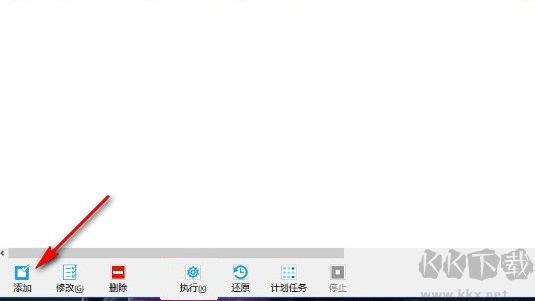
2、点击添加按钮之后下一步在出现的界面中设置好备份任务的名称,根据自己的需求来进行设置之后点击下一步。

3、点击下一步是选择创建任务的类型,有备份、同步和镜像,选择备份之后点击下一步。
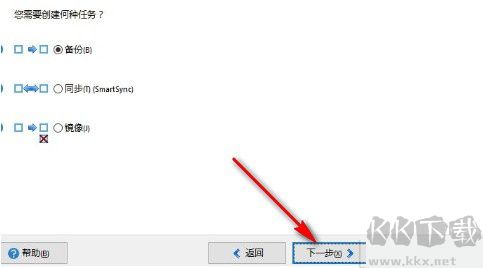
4、之后是设置备份同步的位置,我们点击完成按钮进入到设置备份源文件夹和目标文件夹的界面。
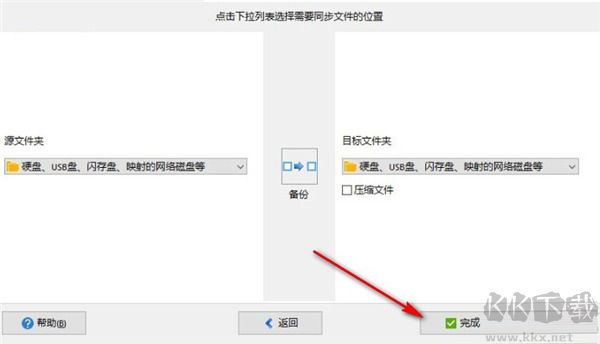
5、在出现的设置界面中,我们点击源文件夹和目标文件夹右边的文件夹图标,点击之后进行相应的备份文件夹选择设置,源文件夹就是需要备份的文件夹,目标文件夹就是备份文件保存的文件夹,设置之后点击下方的确定按钮。
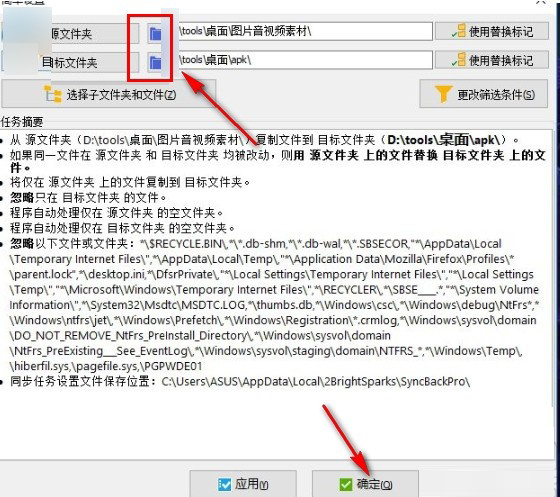
6、点击这个确定按钮之后可以进行模拟同步操作,在界面中可以看到模拟同步操作的进度。
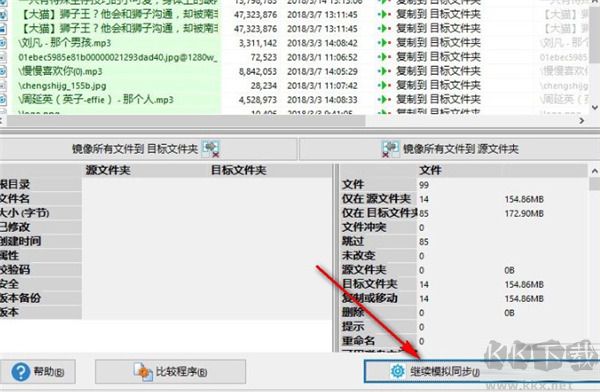
7、最后我们在界面中可以看到模拟成功的提示,点击下方的这个执行按钮就可以真正的开始备份文件的操作了。
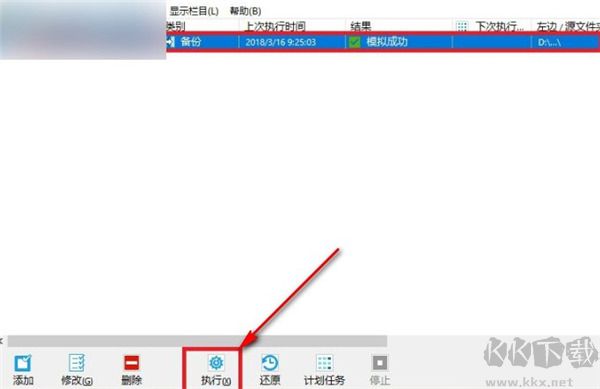
以上就是kk小编跟大家分享的syncbackpro这款软件的使用方法教程,有需要的朋友不妨一起来看看这篇教程,希望这篇方法教程能够对大家有所帮助。
SyncBackPro绿色版功能介绍
1、Windows 10,8,7和Vista,2008及更新版本(32/64位)
2、复制锁定或打开文件
3、支持Amazon S3™,Google Storage™,Google Drive™,Microsoft Azure™,Microsoft OneDrive™,OneDrive for Business(Office 365),SharePoint™(Office 365),Dropbox™,Box,SugarSync™,Amazon Drive™,OpenStack, Backblaze™B2,OVH™,Egnyte™,hubiC™和WebDAV。支持并行和线程文件传输。
4、快速备份,智能同步和增量备份
5、备份电子邮件存储在POP3 / IMAP4 / Exchange Server上
6、使用增量复制进行版本控制 - 保留以前的备份版本
7、脚本 - 配置SyncBackPro的运行方式
8、三个强大的FTP / FTPS / SFTP引擎 - 终极兼容性
9、高级压缩和加密,具有并行压缩功能
10、自动驱动器故障(SMART)和勒索软件检测
11、SBMS集成进行集中管理
12、SyncBack Touch可与Android,Linux和macOS集成
13、SyncBack Monitor - 免费的Android应用程序来监控SyncBackPro
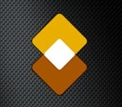

 SyncBackPro(同步备份) v11.2.5中文版12.77MB
SyncBackPro(同步备份) v11.2.5中文版12.77MB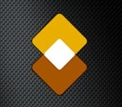 SyncBackPro绿色版 v11.3.754.38MB
SyncBackPro绿色版 v11.3.754.38MB